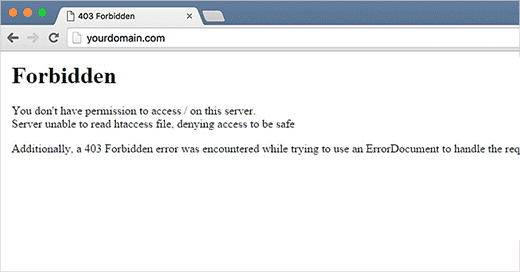رفع خطا 403 Forbidden در وردپرس
آیا در سایت وردپرسیتون با خطا 403 Forbidden برخورد میکنید؟ هیچ نگران نباشید چرا که در ادامه نحوه رفع خطا 403 Forbidden در وردپرس را به شما آموزش خواهیم داد. با آریا وردپرس همراه باشید!
خطا 403 Forbidden چیست؟
این خطا زمانی نمایش داده می شود که کاربر سایت شما دسترسی کافی به صفحه مشخصی را ندارد. این خطا به معنای عدم سطح دسترسی می باشد. خطا 403 Forbidden معمولا به شکل زیر نمایش داده می شود:
403 Forbidden – You don’t have permission to access ‘/’ on this server. Additionally, a 403 Forbidden error was encountered while trying to use an ErrorDocument to handle the request
البته درست است که این خطا فقط به یک دلیل نمایش داده می شود ، اما از روش های مختلفی حل می شود و میتواند دلیل های مختلفی داشته باشد.
رفع خطا 403 Forbidden در وردپرس
برای حل خطای 403 Forbidden باید روش های زیر را مرحله به مرحله اجرا کنید. در 90 درصد مواقع با این روش ها مشکل شما حل خواهد شد.
1. افزونه های وردپرس را غیر فعال کنید.
گاهی اوقات این مشکلمیتواند از اختلال یک پلاگین در سرور شما باشد. برای این منظور باید تمامی افزونه های خود را غیرفعال کنید. اگر به پنل وردپرس خود دسترسی ندارید مقاله غیرفعال کردن افزونه بدون دسترسی به پیشخوان را بخوانید.
بعد از اینکه همه افزونه های وردپرسی خود را غیرفعال کردید سپس یکی یکی آن ها را فعال کنید. تا بتوانید افزونه معیوب را پیدا کنید.
2. فایل .htaccess را مجدد بازسازی کنید.
شما باید فایل htaccess سایتتان را مجدد بازسازی کنید. در برخی موارد مشکل خطا 403 Forbidden از این فایل است. برای این کار ابتدا یک فایل پشتیبان از آن تهیه کنید. وارد مسیر نصب وردپرس در فایل منیجر هاست خود بشوید و این فایل را حذف کنید. بعد از این کار در پنل مدیریت وردپرس وارد بخش تنظیمات » پیوند های یکتا شوید و بدون هیچ تغییری بر روی دکمه ذخیره تغییرات کلیک کنید تا فایل .htaccess شما دوباره ایجاد شود.
3. سطح دسترسی فایل ها را تنظیم کنید.
وارد فایل منیجر هاست خود شوید و یا با استفاده از یک نرم افزار FTP به فایل های سایتتان دسترسی پیدا کنید. سپس سطح دسترسی فایل ها را با راست کلیک و کلیک روی File Permissions تغییر دهید. برای پوشه ها 755 و برای فایل ها سطح دسترسی 644 را تنظیم کنید.
با این سه مرحله باید خطای 403 سایت شما حل شود. اگر از روش های بالا حل نشد با هاستینگ خود تماس بگیرید.